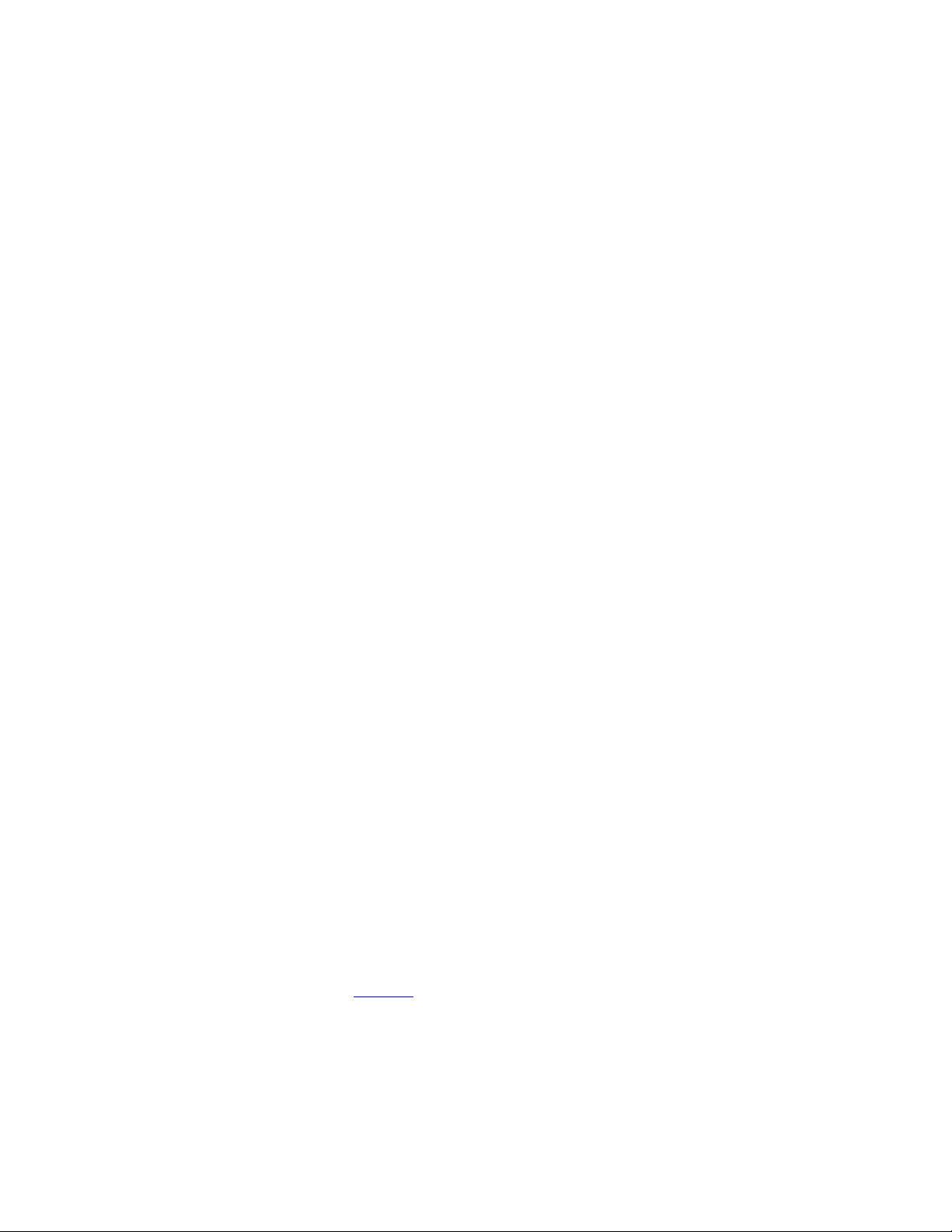
Recuva - khôi phục dữ
liệu dễ dàng
Đánh
giá
1
2
3
4
5
6
7
8
9
10
Bạn mới chụp được nhiều ảnh thú vị nhưng sơ xuất xóa mất hoặc trót định dạng lại
thẻ nhớ máy ảnh, giờ phải làm thế nào? Hãy thử nhờ tới Recuva.
Recuva là một trong những công cụ khôi phục dữ liệu hiệu quả, giao diện đơn giản. Bạn
có thể khôi phục dữ liệu trên ổ cứng hay thẻ nhớ một cách dễ dàng chỉ với vài cú nhấn
chuột. Chú ý: ngay khi xóa nhầm dữ liệu, bạn cần ngưng sao chép dữ liệu trên thiết bị/ổ
đĩa để đảm bảo việc khôi phục dữ liệu thành công.
Trước tiên bạn tải và cài đặt Recuva vào máy tính. Khi cài đặt có thể chọn ngôn ngữ là
Tiếng Việt để thuận tiện sử dụng.
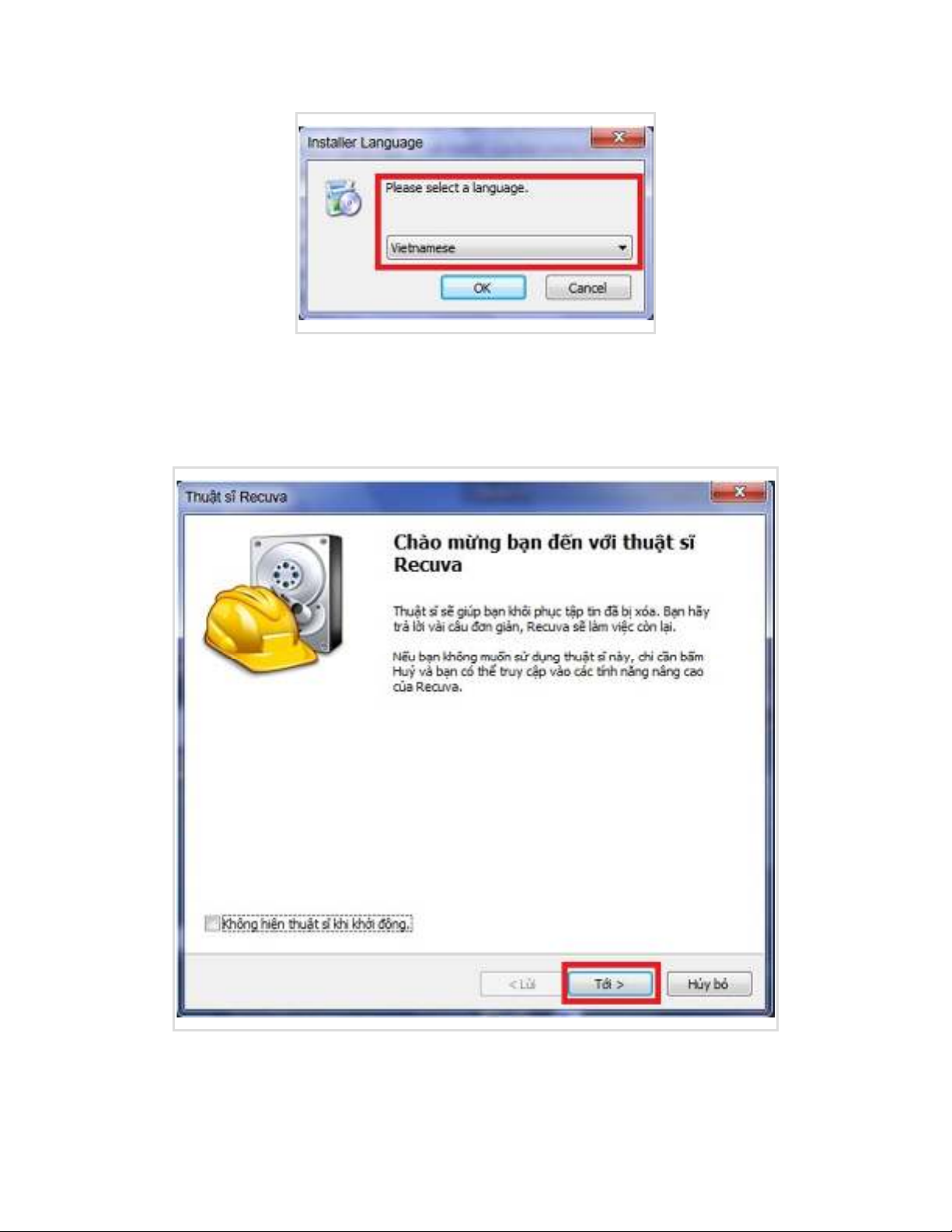
Khởi chạy Recuva, cửa sổ trình thuật sĩ xuất hiện sẽ hướng dẫn bạn từng bước khôi phục
dữ liệu. Nhấn nútTới.
Bạn chọn kiểu tập tin cần khôi phục dữ liệu. Recuva cung cấp 7 tùy chọn: hình ảnh, nhạc,
tài liệu, phim, đã nén, emails, khác. Nếu bạn biết rõ kiểu tập tin cần khôi phục hãy chọn
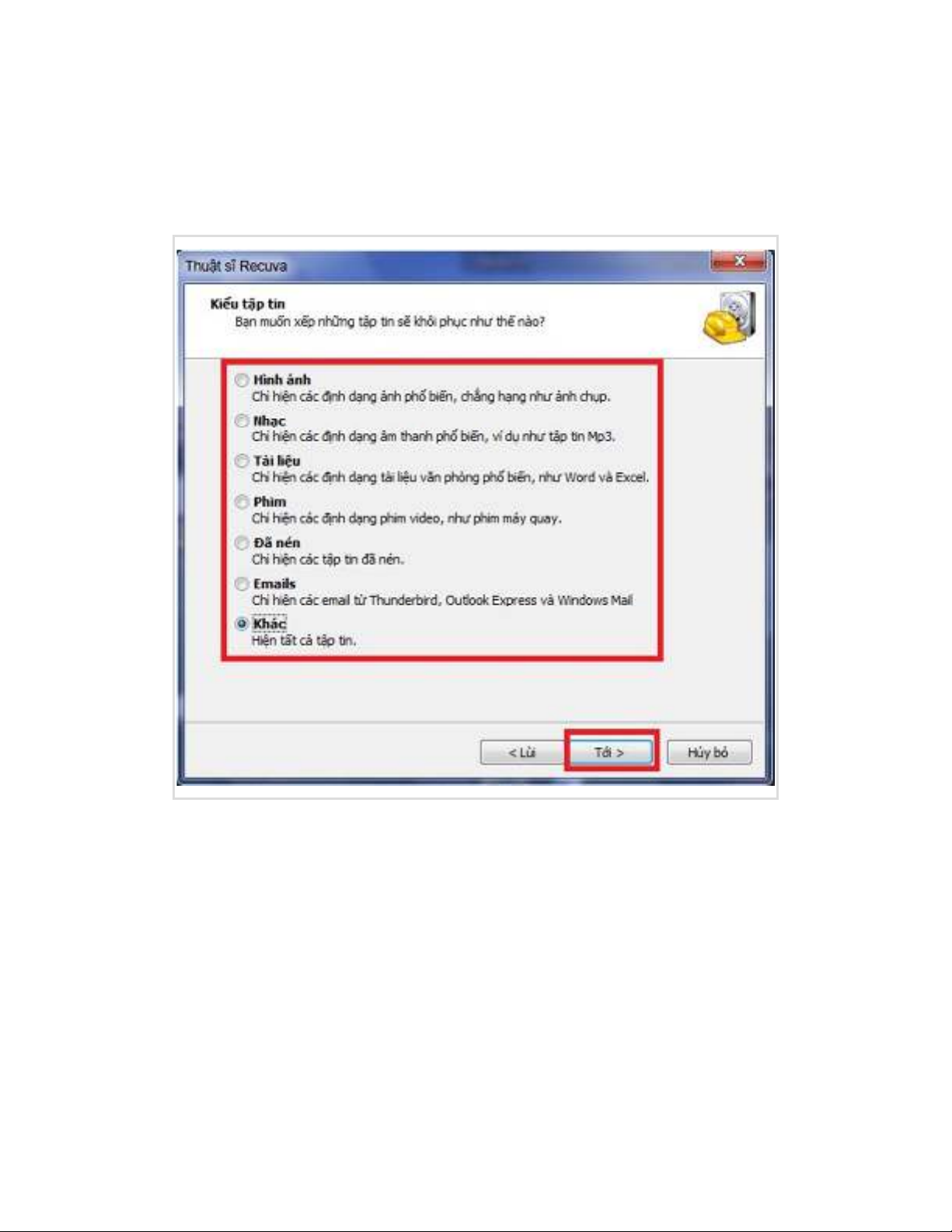
tùy chọn tương ứng để chương trình thực thi nhanh hơn. Nếu không, hãy chọn Khác,
nhấn nút Tới.
Tiếp theo, bạn chọn thiết bị, ổ đĩa hay thư mục cần khôi phục dữ liệu. Nến cần khôi phục
dữ liệu ở vị trí cụ thể, chọnTrong vị trí đặc biệt, nhấn nút Duyệt và chọn thiết bị/ổ đĩa.
Nhấn nút Tới.
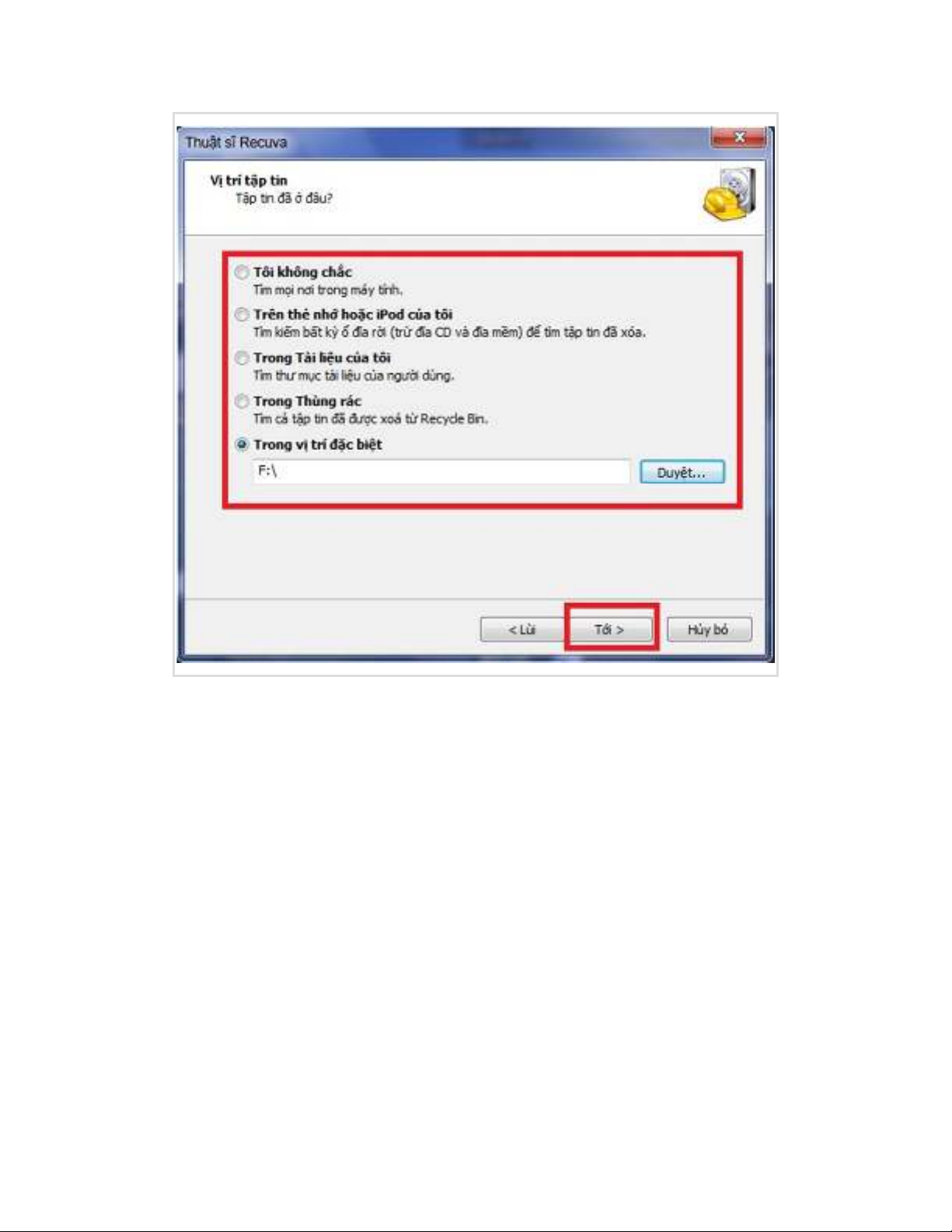
Recuva có 2 chế độ quét tìm dữ liệu cần khôi phục: quét thông thường và quét sâu. Quét
sâu mất nhiều thời gian hơn so với quét thông thường nhưng hiệu quả hơn. Bạn nên quét
thông thường trước, nếu không tìm thấy dữ liệu hãy thực hiện quét sâu. Không chọn
ô Bật quét sâu, nhấn nút Bắt đầu.
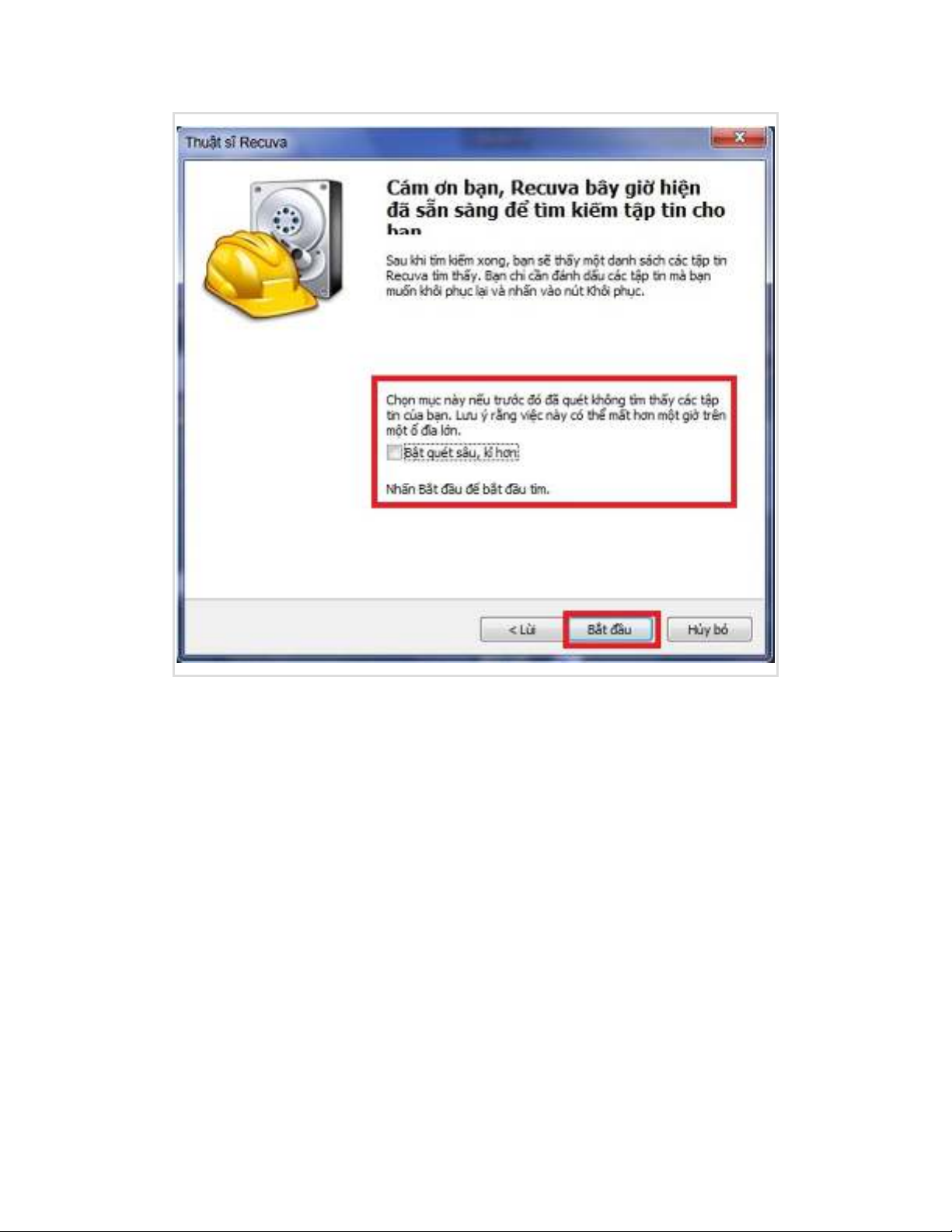
Recuva sẽ tiến hành quét tìm dữ liệu trên ổ đĩa bạn chọn, tùy vào lượng dữ liệu mà thời
gian quét nhanh hay chậm. Sau quá trình quét, Recuva sẽ hiển thị danh sách các tập tin
mà chương trình tìm thấy, bạn hãy chọn các tập tin màu xanh lá cây và nhấn nút Phục
hồi để khôi phục dữ liệu. Một cửa sổ xuất hiện đề nghị bạn chọn nơi lưu các tập tin khôi
phục. Bạn nên chọn ổ đĩa khác ổ đĩa mà bạn đang tiến hành khôi phục, chẳng hạn chọn ổ
D:\ để lưu các dữ liệu được khôi phục từ ổ đĩa F:\.

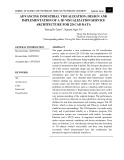
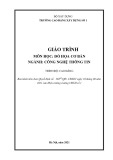
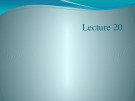
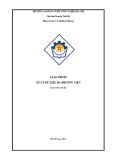
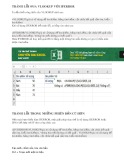
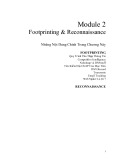


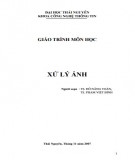














![Bài giảng Tổ chức - Cấu trúc Máy tính II Đại học Công nghệ Thông tin (2022) [Mới Nhất]](https://cdn.tailieu.vn/images/document/thumbnail/2025/20250515/hoatrongguong03/135x160/8531747304537.jpg)

